

Alla molnprogram använder enheterna som är konfigurerade i denna arbetsyta.
Du måste först lägga till enheter i den här listan och markera dem som [Registrerad].
Cloud Proxy stöder för närvarande inte nätverksprotokollet IPv6 (Internet Protocol version 6). Alla referenser till IP-adresser är IPv4.
När du väljer en enhet i listan, blir vissa funktioner tillgängliga beroende på dess status.
Använd ikonerna på den valda raden för att ändra enhetens tillstånd:
Radera enheten: ![]()
Denna åtgärd tar bort enheten från listan.
Program och andra användare har inte längre åtkomst till den här enheten.
Om du tar bort en enhet kommer all kontoföring som är kopplad till enheten att gå förlorad.
När du försöker ta bort en enhet som är bunden till ett betalt abonnemang frigörs inte enhetslicensen!
Registrera enheten: ![]() .
.
Denna åtgärd registrerar enheten för användning av den nuvarande kundens användare.
Denna åtgärd är endast tillgänglig för [Ej registrerat] enheter.
Avregistrera enheten: ![]() .
.
Denna åtgärd kommer att behålla enheten i listan, men applikationer och andra användare kommer inte längre att kunna komma åt den här enheten.
Denna åtgärd är endast tillgänglig för[Registrerad] enheter.
Radering av en enhet innebär att alla kontoföringsrelaterade data går förlorade.
Ta över enheten från en annan kund: ![]() .
.
Denna åtgärd registrerar enheten för användning av den nuvarande kundens användare.
Denna operation är endast tillgänglig för enheter som redan är [Registrerad] av annan kund.
Redigera detaljer
I detaljrutan kan du ändra vissa av enhetens parametrar.
För fysiska enheter kan du endast ändra [Namn]
För virtuella enheter kan du ändra alla fält utom [IP-adress] och [Enhets-ID].
Om du planerar att använda PRISMAlytics Dashboard måste du se till att Cloud Proxy och enheten är inställda på samma tidszon. Cloud Proxy ska ha en egen stabil klocka och ska inte förlita sig på onlinetjänster för tidssynkronisering. Om du använder fel inställning kan det resultera i felaktiga data, t.ex. ett för stort antal klick och förbrukningsartiklar.
Navigera till [Enheter] .
Klicka [Upptäck enheter].
Välj [Sökmetod]: [IP-intervall]
Skriv in en rad olika IP-adresser från det lokala nätverket.
Om du vill lägga till en specifik IP -adress, fyll i båda fälten med samma adress.
Du kan inte ändra nätverksmasken, så bara de enheter som är anslutna till samma nätverk kommer att synas.
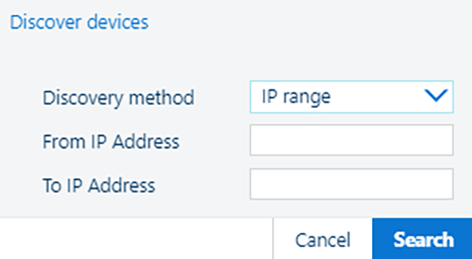
Klicka [Sök].
Klicka [OK] för att spara den nya enheten.
Klicka ![]() för att registrera enheten hos din hyresgäst.
för att registrera enheten hos din hyresgäst.
Om en enhet inte har något serienummer eller inte kan läsas automatiskt, Cloud Proxy kommer att uppmana dig att skriva in det. Normalt ska serienumret vara tillgängligt i enheternas menyer.
Navigera till [Enheter] .
Klicka [Upptäck enheter].
Välj [Sökmetod]: ONYX Data Access
Klicka [Sök].
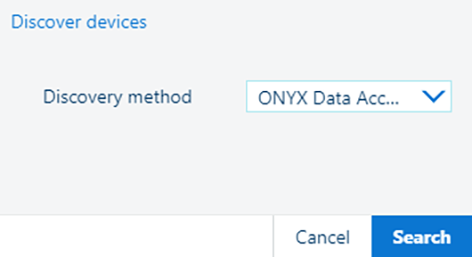
Klicka [OK] för att spara den nya enheten.
Klicka ![]() för att registrera enheten hos din hyresgäst.
för att registrera enheten hos din hyresgäst.
Kontrollera att ONYX Data Access-anslutningen är korrekt inställd.
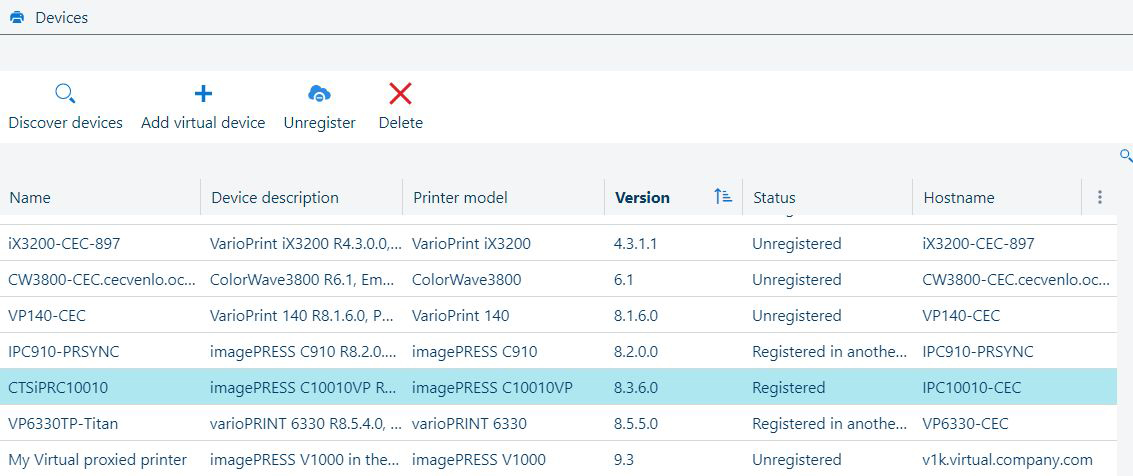
[Lägg till virtuell enhet] är en lösning för en demonstration när inga verkliga enheter finns tillgängliga. Fördelen med att använda virtuella enheter är att de är omedelbart tillgängliga och att det inte finns anslutningsproblem. Du måste ange värden för alla fält i tabellen [Enheter].
Du måste även ange ett värde för 2 internt använda fält: [SNMP enhetsbeskrivning] och [SNMP systembeskrivning].
Använd exakt samma innehåll i de fälten som i [Enhetsbeskrivning] -fältet.
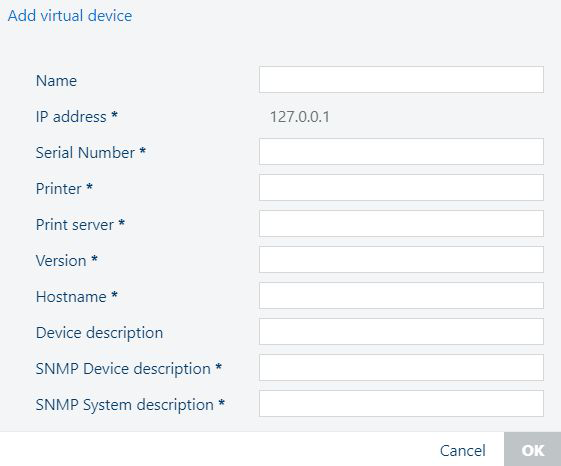
Fält som är markerade med * får inte vara tomma.
Fältet [IP-adress] kan inte ändras.
För varje enhet presenteras följande information:
|
Kolumnrubrik |
Beskrivning |
|---|---|
|
[Namn] |
Namn på enhet. |
|
[Enhetsbeskrivning] |
Fullständig beskrivning av enheten. När du lägger till en virtuell enhet, använd samma värde för de interna fälten [SNMP enhetsbeskrivning] och [SNMP systembeskrivning]. De här fälten visas inte i tabellen och kan endast visas på panelen [Information], när en virtuell enhet har valts. |
|
[Skrivarmodell] |
Enhetsmodell. |
|
[Serienummer] |
Enhetens serienummer. Om detta fält är tomt kan enheten inte registreras. |
|
[Version] |
Version av programvara installerad på enheten. |
|
[Status] |
En enhet som en gång har lagts till i listan kan ha ett av följande tillstånd:
|
|
[IP-adress] |
Nätverkets IPv4-adress på enheten. |
|
[Värdnamn] |
Nätverksvärdnamnet, om tillgängligt. |
All information i listan över enheter tas direkt från enheten och kan inte ändras.
Ett undantag: du kan ändra [Namn] för en enhet och ersätt den med något som är lättare att komma ihåg.
För virtuella enheter kan [IP-adress] inte ändras.
Klicka [Spara] efter att ha bytt namn.